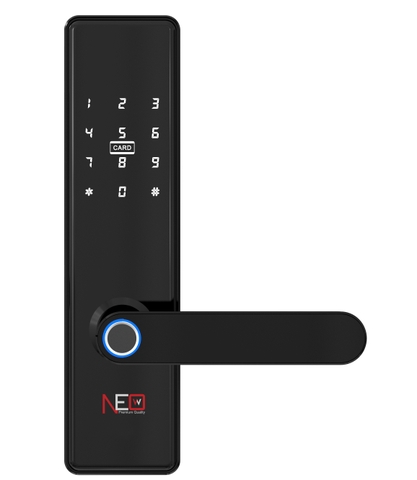-
-
-
Tổng tiền thanh toán:
-

Hướng dẫn sử dụng NewNeo DYEP-ZW02
Hướng dẫn sử dụng NewNeo DYEP-ZW02

*Để di chuyển qua trái, phải , lên, xuống ta bấm 4, 6, 2, 8 tương ứng, bấm * để
quay lại, bấm # để xác nhận
1. Cài đặt ADMIN: Vuốt sáng màn hình, nhấn và giữ nút * : chọn mục 1
1.Đặt tên ADMIN hiển thị trên bộ khóa (có thể bỏ qua): bấm # để vào đặt tên
2.Cài vân tay: bấm # à đưa vân tay vào 3 lần
3.Cài mật khẩu (6 số): bấm # à nhập 6 số mật khẩu à nhập lại 6 số đó
4.Cài thẻ từ: bấm # à quét thẻ
*Khi đã cài ADMIN, để vào chế độ cài đặt, ta vuốt sáng màn hình, nhấn và giữ nút * rồi
đưa vân tay ADMIN vào (@)
2. Cài đặt USER: vào chế đô cài đặt (@): chọn mục 2
Thao tác giống như cài ADMIN
3. Xóa USER: vào chế độ cài đặt (@): chọn mục 3
Lựa chọn ID cần xóa à bấm #
4. Chỉnh sửa USER: vào chế độ cài đặt (@): chọn mục 4
Chọn ID USER cần thay đổi à bấm # à thao tác giống cài ADMIN, USER
5. Cài đặt Remote: vào chế độ cài đặt (@): chọn mục 5
- Thêm remote: bấm # à ấn nút mở khóa trên remote
- Xóa remote: bấm # à Yes để xóa tất cả remote (chỉ xóa được remote trong mục
này, khi reset bộ khóa sẽ không mất remote)
6. Reset bộ khoá: tháo nắp pin ở mặt sau bộ khoá, nhấn giữ nút reset và nhìn mặt trước bộ
khoá đếm ngược 5 về 0 là reset thành công
7. Cài đặt thời gian: vào chế độ cài đặt (@): chọn mục 6
8. Cài đặt hệ thống: vào chế độ cài đặt (@): chọn mục 7
1.Cài đặt ngôn ngữ
2.Cài đặt âm lượng
5.Cài đặt bảo mật 2 lớp
7.Reset bộ khóa
8. Xem thông tin bộ khóa: vào chế độ cài đặt (@): chọn mục 8
1.Xem thời gian người sử dụng mở cửa
2.Xem tổng số vân tay, mật khẩu, thẻ từ đã đăng ký
*Chế độ thông phòng: mở khoá bằng vân tay, khi cò khoá vừa rút vào ta nhấn giữ nút #,
muốn tắt đưa vân tay hoặc nhập pass vào lại
Chia sẻ bài viết: